- Autor Abigail Brown [email protected].
- Public 2024-01-07 19:06.
- E modifikuara e fundit 2025-01-24 12:24.
Çfarë duhet të dini
- Wi-Fi i thinjur ose i paarritshëm është zakonisht një problem që shfaqet kur përmirësohet iOS i një iPhone.
- Çështja raportohet kryesisht nga përdoruesit e iPhone 4S, por mund të prekë edhe iPhone-ët më të rinj.
- Ka gjashtë mënyra të ndryshme për të zgjidhur problemin, duke filluar me konfirmimin se nuk e keni aktivizuar aksidentalisht "Modalitetin e aeroplanit".
Ky artikull shpjegon të gjitha gjërat që duhet të kontrolloni dhe rregulloni nëse jeni duke përjetuar Wi-Fi të thinjur në iPhone.
Opsioni 1: Sigurohuni që modaliteti i aeroplanit është joaktiv
Kjo mund të tingëllojë pa kuptim, por përpara se të bëni ndonjë gjë tjetër, sigurohuni që "Modaliteti i aeroplanit" të mos jetë i aktivizuar. Ky funksion çaktivizon Wi-Fi (dhe rrjetet celulare) sepse është krijuar për të të lejuar të përdorësh telefonin në një aeroplan - ku komunikimet me valë në dalje shpesh nuk lejohen.
Mënyra më e lehtë për të parë nëse "Modaliteti i aeroplanit" është aktiv është të hapësh "Qendrën e Kontrollit" duke rrëshqitur lart nga fundi i ekranit (ose poshtë nga lart djathtas në iPhone X dhe më të reja). Nëse ikona e aeroplanit është aktive, trokitni lehtë mbi të për të çaktivizuar "Modalitetin e aeroplanit" dhe problemi juaj duhet të zgjidhet. Nëse nuk është aktiv, diçka tjetër po ndodh dhe ju duhet të kaloni në hapin tjetër.
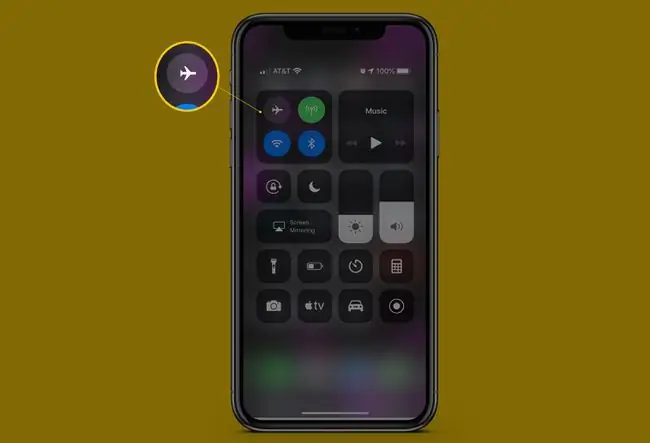
Opsioni 2: Përditëso iOS
Problemi Wi-Fi është rezultat i një defekti dhe Apple zakonisht nuk lejon që defektet që prekin shumë përdorues të qëndrojnë shumë gjatë. Për shkak të kësaj, ka një shans të mirë që një version më i ri i iOS-it ta ketë rregulluar problemin dhe që përmirësimi në të do t'ju rikthejë Wi-Fi.
Mund të përmirësoni iPhone tuaj nga vetë telefoni ose të përdorni iTunes për të shkarkuar dhe instaluar versionin më të fundit të iOS. Kur përditësimi të përfundojë dhe iPhone juaj të jetë rifilluar, kontrolloni nëse Wi-Fi po funksionon.
Përditësimet në iOS janë të rëndësishme sepse ato ofrojnë përditësime sigurie dhe shtojnë veçori të reja në pajisjen tuaj. Mos u shqetësoni për përditësimet e softuerit që shkaktojnë probleme; ato janë të rralla. Duhet të përditësoni telefonin tuaj sapo të dalë softueri i ri.
Opsioni 3: Rivendos cilësimet e rrjetit
Nëse një përmirësim i sistemit operativ nuk ju ndihmoi, problemi mund të mos jetë fare me sistemin tuaj operativ - ai mund të jetë te cilësimet tuaja. Çdo iPhone ruan cilësimet që lidhen me aksesin në Wi-Fi dhe rrjetet celulare që e ndihmojnë atë të futet në internet. Këto cilësime ndonjëherë mund të shkaktojnë probleme që ndërhyjnë në lidhjen.
Është shumë e rëndësishme të dini se rivendosja e cilësimeve të rrjetit do të thotë që do të humbni gjithçka që është ruajtur në cilësimet tuaja aktuale. Kjo mund të përfshijë fjalëkalime Wi-Fi, lidhje Bluetooth, cilësime VPN dhe më shumë. Kjo nuk është ideale, por nëse kjo është ajo që duhet të bëni për të funksionuar sërish Wi-Fi, atëherë qoftë. Ja si:
- Hap aplikacionin Cilësimet.
- Trokitni Të Përgjithshme.
-
Shkoni në fund të ekranit dhe zgjidhni Rivendos.

Image - Zgjidh Rivendos cilësimet e rrjetit. Nëse keni një kod kalimi në telefonin tuaj, do të duhet ta vendosni atë përpara se të mund ta rivendosni.
-
Nëse shfaqet një paralajmërim që ju kërkon të konfirmoni se kjo është ajo që dëshironi të bëni, trokitni lehtë mbi opsionin për të vazhduar.

Image
Kur të bëhet kjo, rinis telefonin. Nuk kërkohet, por sigurisht që nuk dëmton.
Opsioni 4: Rivendos të gjitha cilësimet
Nëse rivendosja e cilësimeve të rrjetit nuk ju ndihmoi, është koha për të ndërmarrë një hap më drastik: të rivendosni të gjitha të cilësimeve të telefonit tuaj. Mos e hidhni lehtë këtë hap; ai heq çdo cilësim, preferencë, fjalëkalim dhe lidhje që keni shtuar në telefonin tuaj që kur keni filluar ta përdorni.
Rivendosja e cilësimeve të iPhone-it tuaj nuk do të fshijë asnjë aplikacion, muzikë, foto, etj. Megjithatë, gjithmonë rekomandohet të bëni kopje rezervë të telefonit tuaj në rast se diçka nuk shkon.
Nuk është kënaqësi të duhet të rikrijosh të gjitha këto cilësime, por mund të kërkohet. Ja çfarë të bëni:
- Hap aplikacionin Cilësimet.
- Trokit Të Përgjithshme.
- Trokitni Rivendos në fund të ekranit.
- Zgjidhni Rivendosni të gjitha cilësimet. Nëse iPhone juaj është i mbrojtur me një kod kalimi, do të duhet ta futni atë tani.
-
Në paralajmërimin që shfaqet, konfirmoni që dëshironi të vazhdoni.

Image
Opsioni 5: Rikthe në cilësimet e fabrikës
Nëse rivendosja e të gjitha cilësimeve nuk funksionon për të rregulluar problemin Wi-Fi të iPhone-it tuaj, është koha për opsionin bërthamor: rikthimin në cilësimet e fabrikës. Ndryshe nga një rinisje e thjeshtë, rivendosja në cilësimet e paracaktuara të fabrikës është procesi me të cilin ju fshini çdo gjë në iPhone tuaj dhe e ktheni atë në gjendjen në të cilën ishte kur e nxorre për herë të parë nga kutia.
Kjo është padyshim zgjidhja e fundit, por ndonjëherë të filloni nga e para është ajo që duhet të bëni për të zgjidhur një problem serioz. Për ta bërë këtë, ndiqni këto hapa:
- Sinkronizoni telefonin tuaj me iTunes ose sinkronizoni telefonin tuaj me iCloud (cilëndo që përdorni për sinkronizimin normalisht) për t'u siguruar që keni një kopje rezervë të të gjithë përmbajtjes së telefonit tuaj. Kjo është veçanërisht e rëndësishme nëse keni gjëra në telefonin tuaj që nuk janë në kompjuterin tuaj ose në iCloud. Sinkronizimi do t'i çojë atje, në mënyrë që më vonë gjatë këtij procesi, t'i riktheni në telefonin tuaj.
- Hap aplikacionin Cilësimet.
- Trokitni Të Përgjithshme.
- Rrëshqit shpejt në fund dhe trokit Rivendos.
- Trokit Fshi gjithë përmbajtjen dhe cilësimet.
- Nëse rezervoni iPhone tuaj në iCloud, do të merrni një mesazh ose në Backup pastaj në Fshi, ose thjesht Erase Tani. Zgjidhni atë që preferoni, por mbani mend se kopjet rezervë janë shumë të rëndësishme.
-
Në dritaren kërcyese të paralajmërimit, trokitni lehtë mbi Fshi tani ose Fshi telefonin (butoni ndryshon në varësi të versionit iOS të telefonit tuaj). Telefonit tuaj do t'i duhen një ose dy minuta për të fshirë të gjitha të dhënat

Image
Më pas konfiguro sërish telefonin dhe më pas kontrollo nëse Wi-Fi po funksionon. Nëse po, problemi juaj është zgjidhur dhe ju mund të sinkronizoni të gjithë përmbajtjen tuaj me telefonin tuaj edhe një herë. Nëse nuk funksionon, kaloni në hapin tjetër.
Opsioni 6: Merrni mbështetje teknike nga Apple
Nëse të gjitha këto përpjekje nuk e kanë zgjidhur problemin Wi-Fi në iPhone tuaj, ai mund të mos jetë i lidhur me softuerin. Në vend të kësaj, mund të ketë diçka që nuk shkon me pajisjen Wi-Fi në telefonin tuaj.
Mënyra më e mirë për të përcaktuar nëse është kështu dhe për ta rregulluar atë, është të lini një takim me Genius Bar në dyqanin tuaj lokal Apple dhe t'i bëni ata të kontrollojnë telefonin tuaj.
Mund të keni parë një rregullim të çuditshëm për këtë problem Wi-Fi në ueb: vendosjen e iPhone në një ngrirje. Kjo është një ide e keqe, pasi temperaturat jashtëzakonisht të ftohta mund të dëmtojnë iPhone-in tuaj. Ne rekomandojmë fuqimisht kundër ta bëni këtë.






